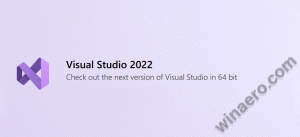როგორ მოხდეს საფოსტო ყუთის ასლის ექსპორტი Outlook.com-დან
აქ მოცემულია, თუ როგორ უნდა მოხდეს საფოსტო ყუთის ასლის ექსპორტი Outlook.com-დან.
Outlook.com არის Microsoft-ის ფოსტისა და კალენდრის საკუთარი სერვისი, რომელიც მუშაობს თქვენს Microsoft ანგარიშთან. მას აქვს ძალიან მჭიდრო ინტეგრაცია Windows 10, OneDrive, Microsoft Office და სხვა კომპანიის პროდუქტებთან. სერვისის ნაკლებად ცნობილი მახასიათებელია თქვენი საფოსტო ყუთის *.PST ფაილის სახით ასლის მოპოვების შესაძლებლობა, რომელიც მოგვიანებით შეიძლება დამუშავდეს სხვა საფოსტო აპებისა და ონლაინ სერვისების მიერ.
როდესაც იყენებთ Outlook.com-ს, სერვისი ინახავს თქვენს ელფოსტას, კალენდრის ერთეულებს და კონტაქტებს თქვენს საფოსტო ყუთში. მათ გარდა, Outlook ინახავს თქვენს Წებოვანი შენიშვნები, სადაც შეგიძლიათ ნახოთ, შეცვალოთ და წაშალოთ ისინი.
თქვენ შეგიძლიათ ჩამოტვირთოთ თქვენი საფოსტო ყუთის ასლი ნებისმიერ დროს პარამეტრების მენიუდან. The ექსპორტი პროცედურის დასრულებას შესაძლოა 4 დღე დასჭირდეს. ამის შემდეგ თქვენ მიიღებთ ელ.წერილს ბმულით, რომ გადმოწეროთ საფოსტო ყუთის ასლი, როგორც PST ფაილი თქვენი ფოსტის ანგარიშის შინაარსით. გაითვალისწინეთ, რომ ეს ფუნქცია მიუწვდომელია Microsoft 365 ანგარიშებისთვის Outlook-ის გამოყენებით.
საფოსტო ყუთის ასლის ექსპორტი Outlook.com-დან
- Გააღე Outlook.com საიტი თქვენს საყვარელ ბრაუზერში.
- შედით თქვენი Microsoft ანგარიშით, თუ უკვე არ ხართ შესული.
- დააწკაპუნეთ პარამეტრების პუნქტზე ინსტრუმენტთა პანელზე გადაცემათა კოლოფის ხატულაზე.
- დააწკაპუნეთ Outlook-ის ყველა პარამეტრის ნახვა ბმული.
- Დააკლიკეთ ზოგადი > კონფიდენციალურობა და მონაცემები შემდეგ ეკრანზე.
- დააწკაპუნეთ საფოსტო ყუთის ექსპორტი ღილაკი.
თქვენ დაასრულეთ.
თქვენ ახლა იხილავთ შეტყობინებას Status: Export in progress პროცესის დასრულებამდე. როგორც ამ პოსტის დასაწყისში აღინიშნა, ექსპორტის პროცესს შესაძლოა 4 დღე დასჭირდეს.
როგორ ჩამოტვირთოთ თქვენი Outlook საფოსტო ყუთის ასლი
მას შემდეგ რაც Outlook დაასრულებს თქვენი საფოსტო ყუთის სარეზერვო ასლის შექმნას, თქვენ მიიღებთ ელ.წერილს „თქვენი მოთხოვნილი საფოსტო ყუთის ექსპორტი მზად არის“. შეტყობინება მოყვება ჩამოტვირთვის ბმულს და შეიცავს შემდეგ ტექსტს.
თქვენ იღებთ ამ ელფოსტას, რადგან ადრე მოითხოვეთ თქვენი Outlook.com საფოსტო ყუთის ექსპორტი. გთხოვთ, დააწკაპუნოთ ქვემოთ მოცემულ ბმულზე თქვენი საფოსტო ყუთის ასლის მისაღებად.
გაითვალისწინეთ, რომ ამ ექსპორტის ვადა ამოიწურება ამ ელფოსტის მიღებიდან 14 დღეში. არ გააზიაროთ ეს ელფოსტა ან ბმული ვინმესთან, რადგან ეს მისცემს მათ წვდომას ფაილზე თქვენი მონაცემებით.
თუ ფაილის გადმოწერას ვერ ახერხებთ, გთხოვთ, სცადოთ ახალი ექსპორტის შექმნა Outlook-ის პარამეტრების გვერდიდან.
გმადლობთ Microsoft-ის პროდუქტებისა და სერვისების გამოყენებისთვის.
დააწკაპუნეთ ჩამოტვირთვის ბმულზე და მიუთითეთ *.pst ფაილის სამიზნე მდებარეობა. თქვენ შეგიძლიათ შეცვალოთ ფაილის სახელი რაც მოგწონთ.
Ის არის.